Jak Odzyskać Dane z RAID1 i RAID0 na NAS QNAP TS-219P+
W tym artykule porozmawiamy o tym, jak odzyskać dane z RAID poziomu 1 i poziomu 0 urządzenia NAS Qnap TS-219P+. Jak odzyskać przypadkowo usunięte pliki z kosza i co zrobić, jeśli funkcja kosza nie jest włączona, jeśli dostęp do dysków macierzy zostanie utracony w wyniku awarii pamięci sieciowej lub jeśli macierz RAID znajduje się w stanie stan zdegradowanym.

- Jak utworzyć RAID na QNAP NAS TS-219P+
- QNAP TS-219P+ Odzyskiwanie danych
- Podsumowanie
- Pytania i odpowiedzi
- Komentarze
Ten model to QNAP NAS z dwoma dyskami twardymi. Aby zwiększyć niezawodność przechowywania informacji, NAS zapewniają możliwość tworzenia macierzy RAID o różnych poziomach. Ale nawet w przypadku najbardziej niezawodnych systemów pamięci masowej mogą wystąpić nieprzewidziane sytuacje, takie jak przypadkowe usunięcie informacji, sformatowanie dysku, jego uszkodzenie, awaria systemu, awaria kontrolera lub innego sprzętu urządzenia itp. W rezultacie ważne informacje mogą zostać utracone.

Jak odzyskać dane z macierzy RAID1 i RAID0 NAS QNAP TS-219P+
Ten konkretny model obsługuje dwa typy macierzy RAID, poziom 1 i poziom 0, a JBOD, zwany także liniowym RAID, tak naprawdę nie jest RAID. W rezultacie tylko lustrzana macierz RAID zapewnia nadmiarowość na tym serwerze NAS. A w przypadku awarii dysku w RAID 0 lub JBOD część informacji zostanie utracona. Teraz rozważymy przypadek awarii urządzenia, ponieważ w wyniku jego awarii wszystkie pliki pozostają na dyskach, ale nie można ich uzyskać bez oprogramowania firm trzecich.
Faktem jest, że pamięć masowa NAS korzysta z własnego systemu operacyjnego, który w pewien sposób gromadzi RAID i zapisuje dane na dyskach. Jeśli podłączysz te dyski do innego urządzenia lub komputera, nie będą one w stanie przywrócić ich stanu.
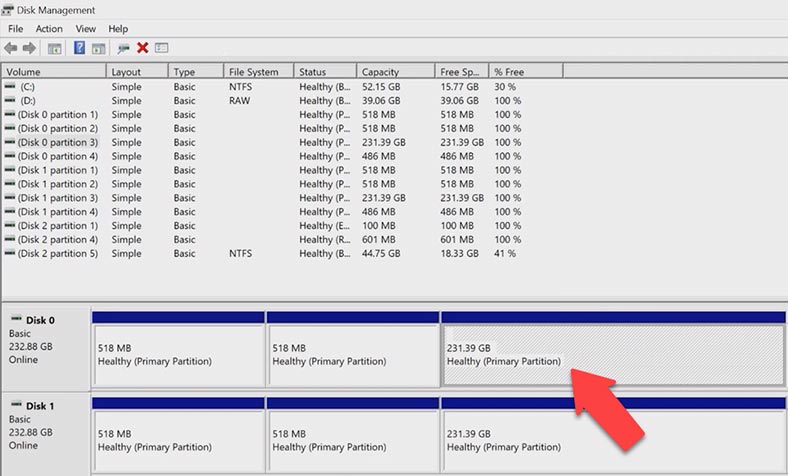
Na przykład podczas podłączania dysków do komputera z systemem Windows zobaczycie partycje z nierozpoznanym systemem plików lub aby uzyskać dostęp do dysków, system operacyjny zaoferuje ich zainicjowanie lub sformatowanie, co z kolei nadpisze pozostałe na nich informacje . Nie tylko nie uzyskacie dostępu do plików, ale całkowicie je stracicie.
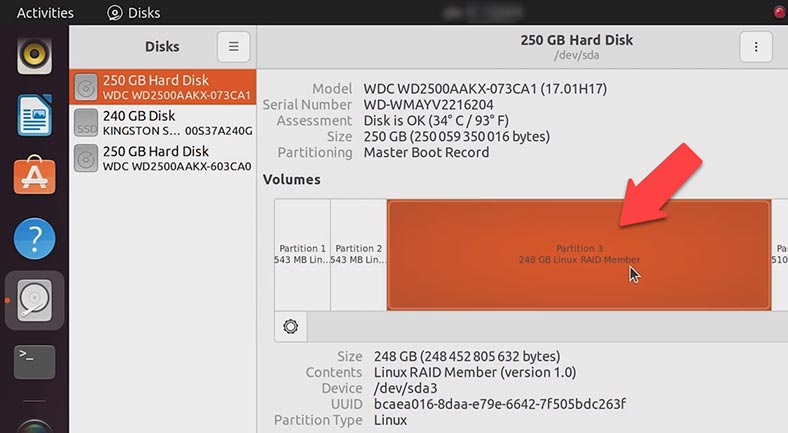
W systemie operacyjnym Linux partycje dysku są wyświetlane jako Linux RAID, montaż nie jest dostępny.
Pamiętaj, że jeśli zainicjujesz dyski w systemie Windows lub zmienisz partycję w systemie Linux, może to spowodować nadpisanie wszystkich informacji, co utrudni dalsze odzyskiwanie. W żadnym wypadku nie zaleca się wykonywania jakichkolwiek manipulacji na dyskach, jeśli nie jesteś pewien swoich działań, w przeciwnym razie możesz trwale utracić dane.
Aby uzyskać informacje z dysków, będziesz potrzebować specjalnego programu, który ponownie złoży dyski RAID i umożliwi zwrócenie z nich wszystkich pozostałych plików.
Jak utworzyć RAID na QNAP NAS TS-219P+
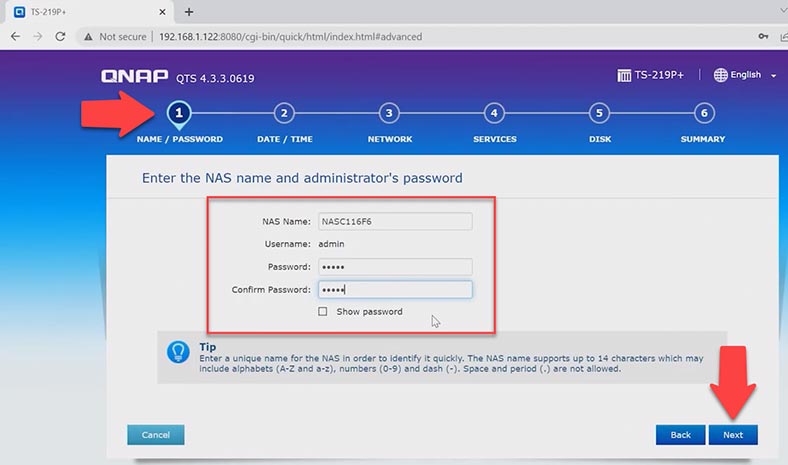
Aby uzyskać ogólne zrozumienie budowy macierzy RAID, przyjrzyjmy się, jak ją utworzyć w tym modelu pamięci masowej. Podczas początkowej konfiguracji pamięci piąty krok wyświetli monit o skonfigurowanie sposobu przechowywania danych. Dyski z których budowana będzie macierz są już zaznaczone, poniżej należy wybrać jeden z proponowanych typów RAID, pierwszy, zero lub JBOD. Wybierzcie żądany poziom RAID i kliknijcie – Dalej.
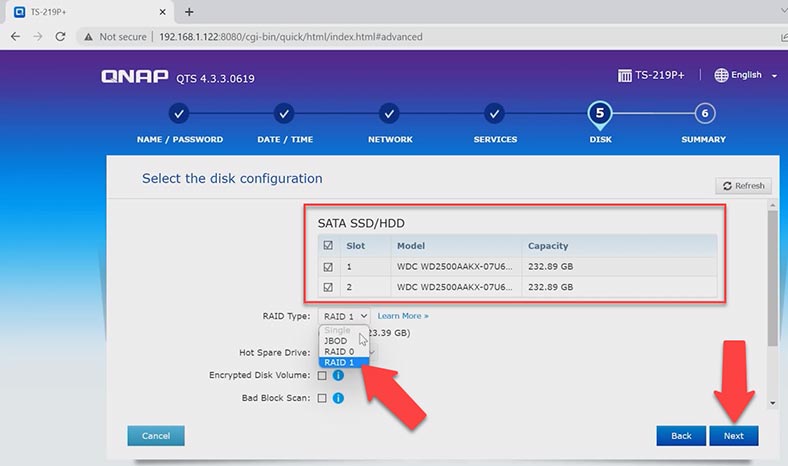
Jeśli chcecie zmodyfikować już istniejący RAID, musicie najpierw usunąć wszelkie wcześniej utworzone woluminy. W tym celu otwórzcie menu – Menedżer pamięci. Tutaj zaznaczcie wszystkie woluminy i kliknijcie przycisk – Usuń. W rezultacie wyświetli się okno z ostrzeżeniem, że wszystkie dane zostaną usunięte, aby potwierdzić, kliknijcie – OK.
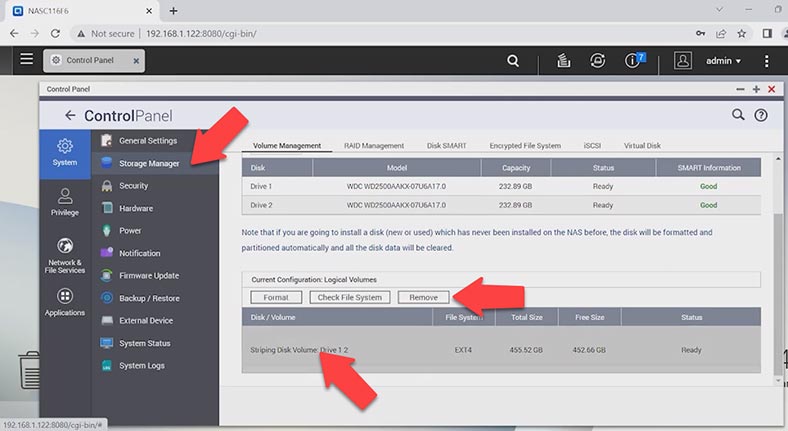
Teraz, aby złożyć dyski w RAID, kliknijcie przycisk powyżej – Crete, określcie żądany typ, Dalej.
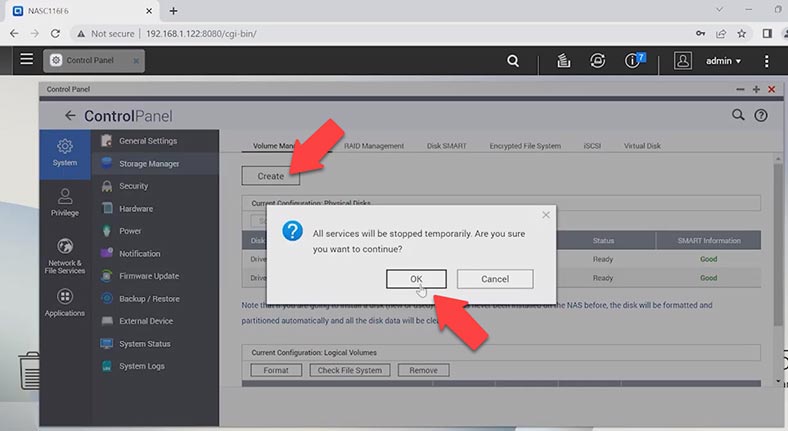
Zaznaczcie dyski i kliknijcie – Utwórz. W rezultacie system wyświetli okno z ostrzeżeniem, że wszystkie dyski zostaną wyczyszczone, kliknijcie – OK, aby potwierdzić.
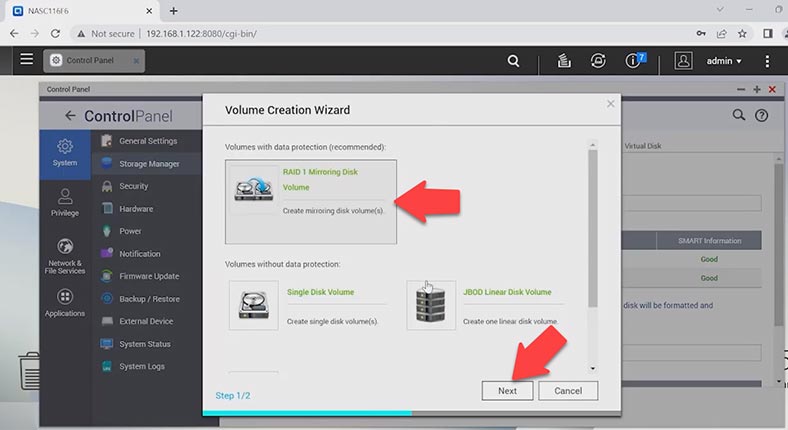
Następnie rozpocznie się proces kompilacji i inicjalizacji. A kiedy skończycie, będziecie mieli nowy wolumin.
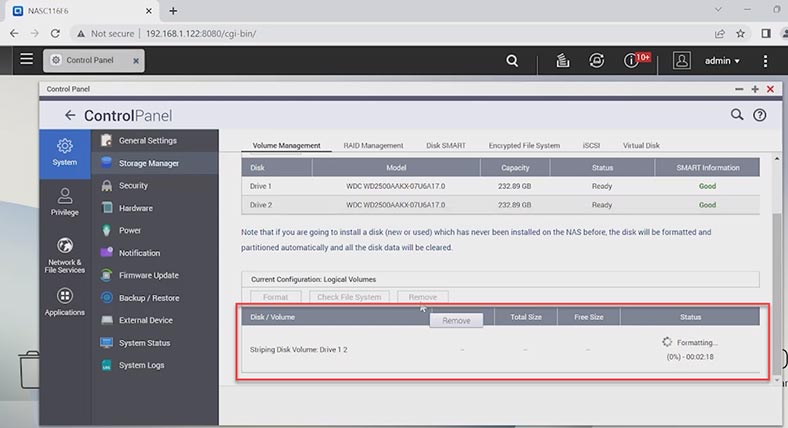
QNAP TS-219P+ Odzyskiwanie danych
Metoda 1. Jak przywrócić pliki z kosza
Jeśli przypadkowo usunęłyście ważne pliki z pamięci sieciowej, najpierw sprawdźcie, czy funkcja sieciowego kosza jest włączona dla tego katalogu. To ustawienie umożliwi odzyskanie wcześniej usuniętych plików. Tutaj funkcja koszyka jest domyślnie włączona.
Aby odzyskać przypadkowo usunięte pliki z folderu kosza, otwórzcie – File Station, przejdźcie do katalogu, w którym znajdowały się wasze dane i otwórzcie kosz – Recycle .
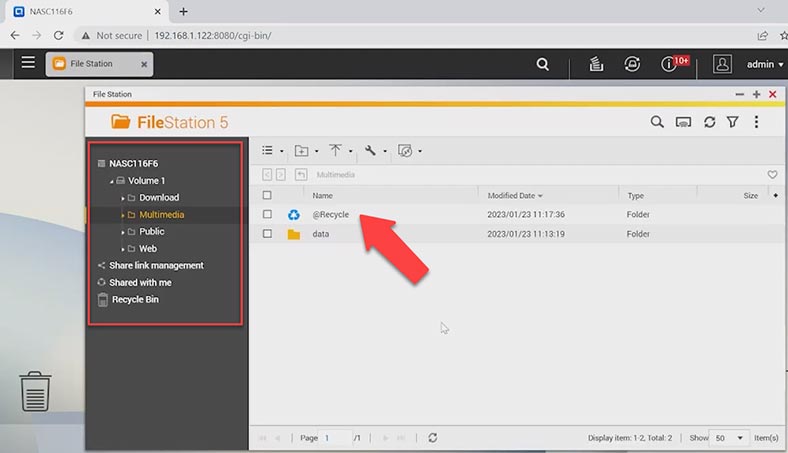
Następnie przejdźcie tutaj do katalogu, w którym przechowywane były informacje, zaznaczcie pliki, które chcecie odzyskać, kliknijcie przycisk z kluczem, wybierzcie – Odzyskaj i Tak potwierdzić. Następnie pliki pojawią się ponownie w folderze, z którego zostały usunięte.
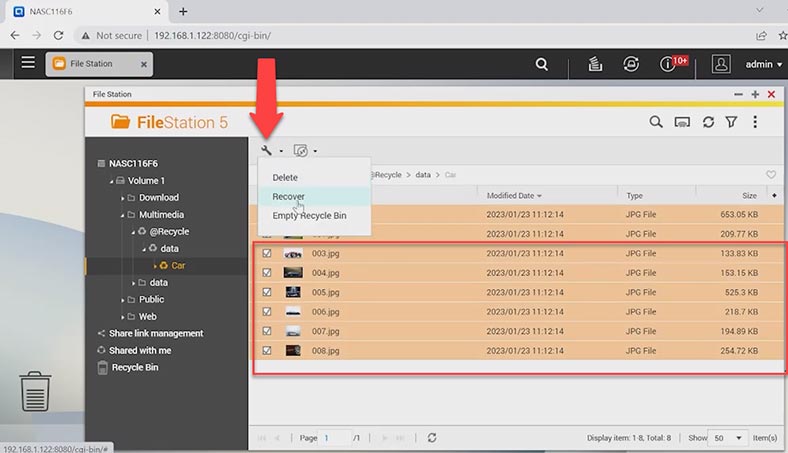
Przed rozpoczęciem przywracania plików za pomocą programu upewnijcie się, że wcześniej usunięte pliki nie znajdują się w sieciowym koszu. Aby sprawdzić, czy opcja jest aktywna dla danego folderu, przejdźcie do – Panel sterowania – Foldery udostępnione.
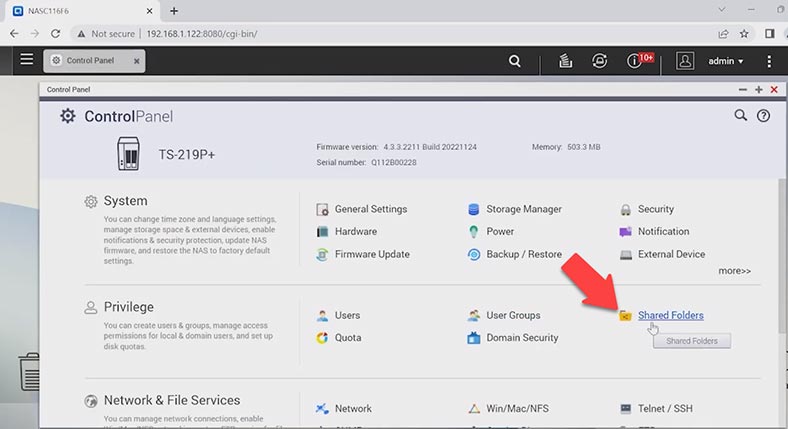
Następnie otwórzcie ustawienia żądanego katalogu, klikając przycisk – Zmień. Znak powinien być ustawiony tutaj – “Włącz kosz sieciowy”.
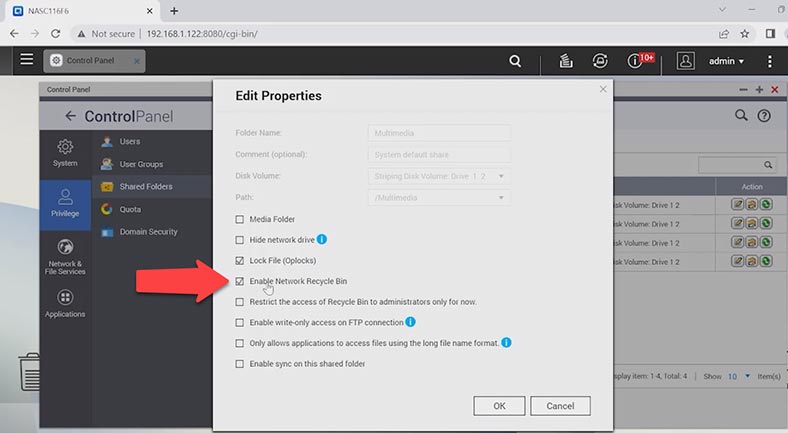
W takim przypadku możecie odzyskać dane, które zostały przypadkowo usunięte ze sklepu.
Metoda 3. Jak odzyskać dane z Qnapa
Jeśli nie możecie pobrać plików z kosza, nie macie kopii zapasowej lub urządzenie pamięci masowej uległo awarii, co spowodowało zniszczenie RAID i uniemożliwił dostęp do danych, program do odzyskiwania danych pomoże wam odzyskać ważna informacja.
| Krok | Opis |
|---|---|
| 1. Ocena Sytuacji |
|
| 2. Sprawdzenie Stanu Dysków |
|
| 3. Przywracanie RAID |
|
| 4. Korzystanie z Narzędzi QNAP QTS Recovery |
|
| 5. Przywracanie Usuniętych Plików |
|
| 6. Końcowe Kroki |
|
| 7. Konsultacja z Profesjonalistami |
|
W przypadku utraty dostępu do danych RAID, awarii urządzenia, nieprawidłowej konfiguracji lub przebudowy RAID, przypadkowego usunięcia plików lub sformatowania dysków, pobierzcie Hetman RAID Recovery.
Hetman RAID Recovery obsługuje wszystkie popularne systemy plików i typy RAID, automatycznie zbiera uszkodzone macierze RAID z dysków i możecie uzyskać z nich informacje.
Aby rozpocząć proces odzyskiwania, wyjmijcie dyski z pamięci sieciowej i podłączcie je bezpośrednio do płyty głównej komputera z systemem Windows. Gdy dysk ulegnie awarii, w zależności od poziomu RAID, możecie utracić część danych, których nie będzie można odzyskać.

Jeśli używacie RAID0, awaria jednego dysku spowoduje bezpowrotną utratę niektórych informacji. Faktem jest, że ten typ macierzy jest zorientowany na wydajność metodą paskowania danych. Oznacza to, że informacje są zapisywane na każdym dysku w porcjach, co skutkuje wysoką wydajnością we/wy przy niskim wewnętrznym obciążeniu. Ale to z kolei nie zapewnia redundancji. W takiej sytuacji bądź przygotowany, że nie będziesz mógł w całości zwrócić danych.
Po podłączeniu dysków i uruchomieniu programu, automatycznie rozpocznie skanowanie dysków i zbuduje z nich zniszczony RAID. Poniżej możesz zobaczyć szczegółowe informacje o zgromadzonych RAIDach.
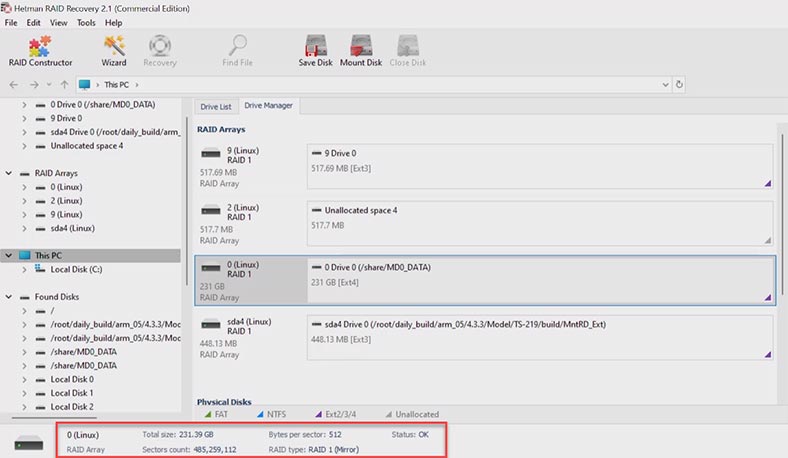
Kliknijcie wolumin prawym przyciskiem myszy i kliknijcie – Otwórz. Następnie wybierzcie rodzaj analizy, szybkie skanowanie lub pełną analizę. W pełnej analizie należy określić typ systemu plików, który był używany na dyskach. Na początek zaleca się wykonanie szybkiego skanowania, jeśli program nie może znaleźć żądanych plików, powrót do menu głównego i przeprowadzenie pełnej analizy. Kliknijcie dysk prawym przyciskiem myszy i wybierzcie Przeanalizuj ponownie. Pełna analiza, określcie system plików.
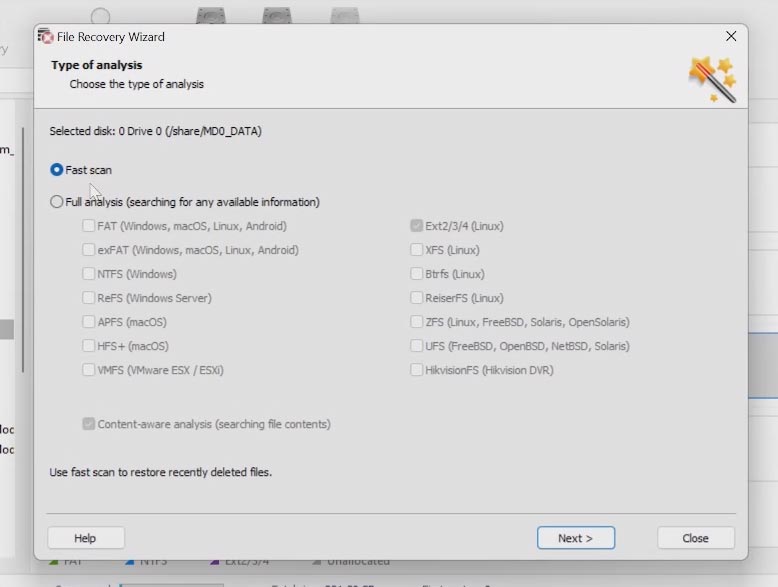
Po przeskanowaniu dysków otwórzcie folder, w którym znajdowały się pliki, które chcecie zwrócić. Program zapisuje całą strukturę i nazwy plików, więc znalezienie potrzebnych plików nie jest trudne, ich zawartość można obejrzeć w oknie podglądu.
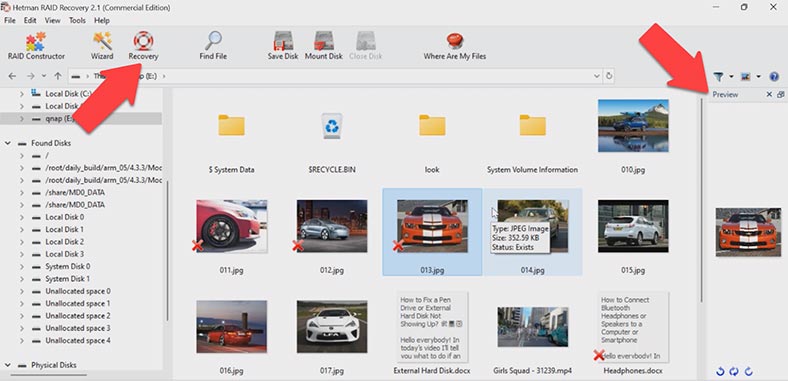
Zaznaczcie wszystko, czego potrzebujecie do zwrotu i kliknijcie przycisk – Przywróć. Określcie lokalizację, w której chcecie zapisać dane, dysk, następnie folder, a następnie Przywróć i Gotowe. Wszystkie odzyskane pliki zostaną umieszczone w określonym katalogu.
Metoda 3. Jak odzyskać dane z dysku iSCSI
Jeśli korzystacie z połączenia iSCSI, przypadkowo usunęłyście dane z dysku sieciowego i nie możecie ich pobrać z sieciowego kosza, Hetman Partition Recovery Wam pomoże.
Podczas usuwania plików z dysku sieciowego nie trzeba wyłączać pamięci sieciowej ani usuwać z niej dysków. Faktem jest, że system Windows wyświetla dysk sieciowy iSCSI jako dysk fizyczny, w wyniku czego można go przeskanować za pomocą programu jako dysku fizycznego. W ten sposób możecie odzyskać dane tylko wtedy, gdy urządzenie jest sprawne i jest dostęp do dysku sieciowego, w przeciwnym razie musicie użyć pierwszej metody.
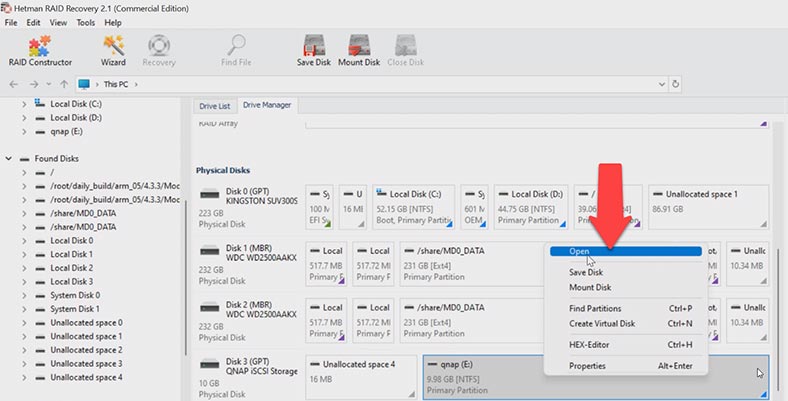
Uruchomcie program i przeskanujcie dysk, program z łatwością odnajdzie usunięte pliki, tutaj są one oznaczone czerwonym krzyżykiem, a ich zawartość jest również wyświetlana w oknie podglądu. Zaznaczamy i przywracamy niezbędne pliki.
Podsumowanie
Przywracanie danych z pamięci sieciowej nie jest takie trudne. Najważniejsze, aby nie podejmować pochopnych działań, ponieważ w rezultacie możecie utracić wszystkie informacje.
Jeśli utracicie dostęp do dysków macierzy, nie próbujcie przywracać jej wydajności poprzez rekonfigurację, ponieważ ten proces jest niemożliwy bez sformatowania dysków. Może to spowodować wymazanie wszystkich pozostałych informacji na dyskach, a proces odzyskiwania będzie trudny lub całkowicie nieudany. W niejasnych sytuacjach zaleca się jak najszybsze usunięcie dysków z urządzenia i rozpoczęcie procesu odzyskiwania.







RAID 1:
RAID 0: